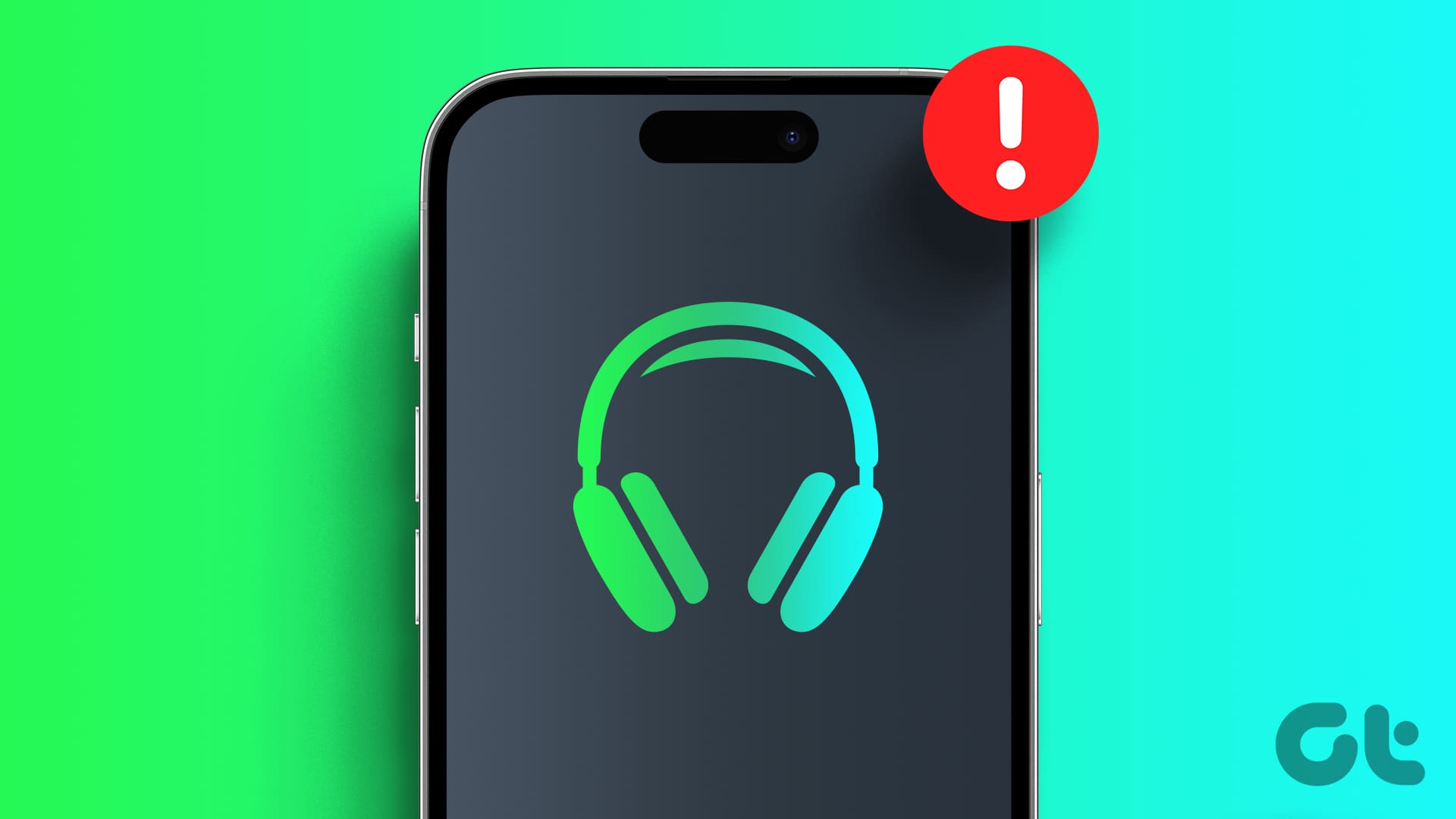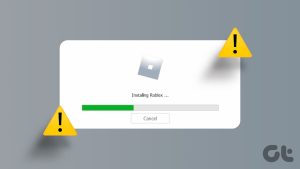iPhone에서 헤드폰을 사용하면 음악에 몰입하는 것부터 선명한 전화 통화, 외부 소음 차단까지 다양한 방식으로 사용 환경을 향상시킬 수 있습니다. 하지만 iPhone이 유선 또는 무선 헤드폰을 감지하지 못하거나 연결하지 못하면 이러한 기능을 사용하지 못할 수 있습니다.
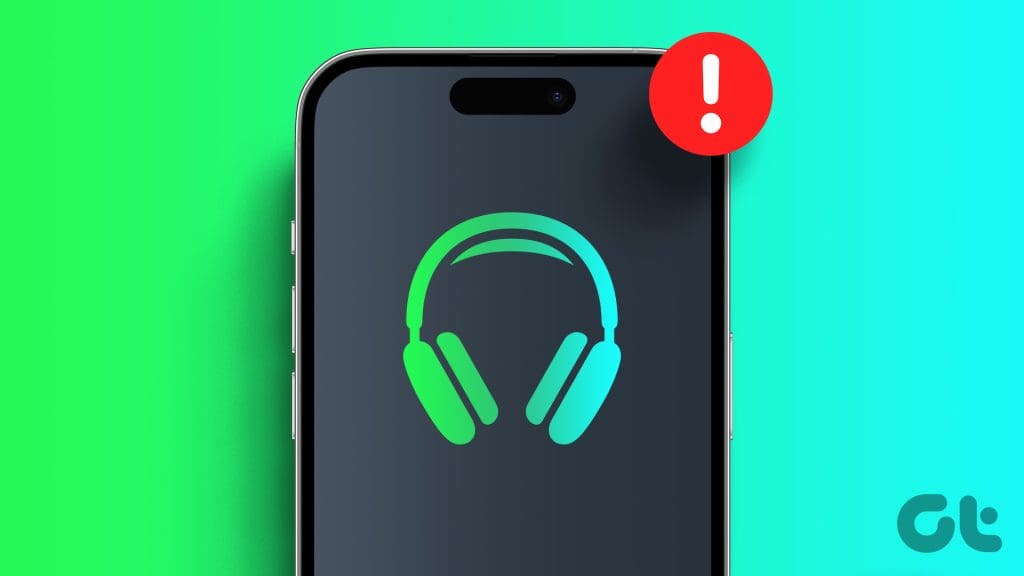
iPhone의 스피커는 훌륭할 수 있지만 좋은 헤드폰이 제공하는 오디오 경험에는 미치지 못합니다. 이 가이드에서는 iPhone이 헤드폰을 감지하도록 하는 몇 가지 빠르고 효과적인 팁을 안내해 드리겠습니다. 그럼 시작해 보겠습니다.
1. 헤드폰 문제 해결
iPhone 문제를 해결하기 전에 유선 또는 무선 헤드폰이 제대로 작동하는지 확인하는 것이 좋습니다. 다른 휴대폰이나 컴퓨터로 테스트하여 이를 확인할 수 있습니다. 또는 다른 헤드폰을 iPhone과 함께 사용하여 모든 장치에서 문제가 일관되게 발생하는지 확인할 수도 있습니다.
마찬가지로 Lightning 또는 USB-C to 3.5mm 헤드폰 잭 어댑터를 사용하는 경우 어댑터에 결함이 없는지 확인하세요.
2. 조명 또는 USB-C 포트 청소하기
시간이 지나면 먼지, 보푸라기 및 기타 입자가 iPhone의 Lightning 또는 USB-C 포트에 들어갈 수 있습니다. 이로 인해 헤드폰과 포트 사이의 연결이 차단되어 연결이 느슨해지거나 부적절하게 연결될 수 있습니다.


이를 방지하려면 iPhone의 라이트닝 또는 USB-C 포트를 청소해야 합니다. 부드러운 솔을 사용하여 눈에 보이는 먼지 입자를 제거하거나 알코올 몇 방울을 묻힌 면봉을 사용하세요. 날카로운 것을 사용하거나 과도한 압력을 가하면 헤드폰 잭이 손상되어 영원히 작동하지 않을 수 있으므로 주의하세요.
3. iPhone 다시 시작하기
다른 운영 체제와 마찬가지로 iOS도 때때로 결함이 발생할 수 있습니다. 일시적인 문제로 인해 iPhone이 헤드폰을 감지하지 못하는 경우 장치를 다시 시작하면 문제를 해결하는 데 도움이 됩니다.
iPhone X 이상을 사용하는 경우 전원 끄기 메시지가 표시될 때까지 잠자기/깨우기 버튼과 볼륨 버튼 중 하나를 길게 누릅니다. 구형 iPhone에서는 잠자기/깨우기 버튼을 길게 눌러 프롬프트가 표시될 때까지 기다립니다. 그런 다음 전원 슬라이더를 오른쪽으로 드래그하여 iPhone을 끕니다.
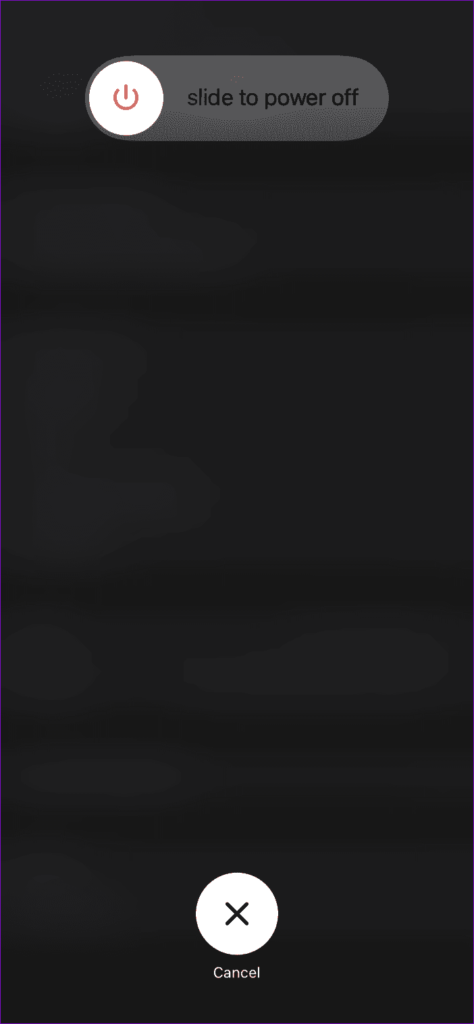
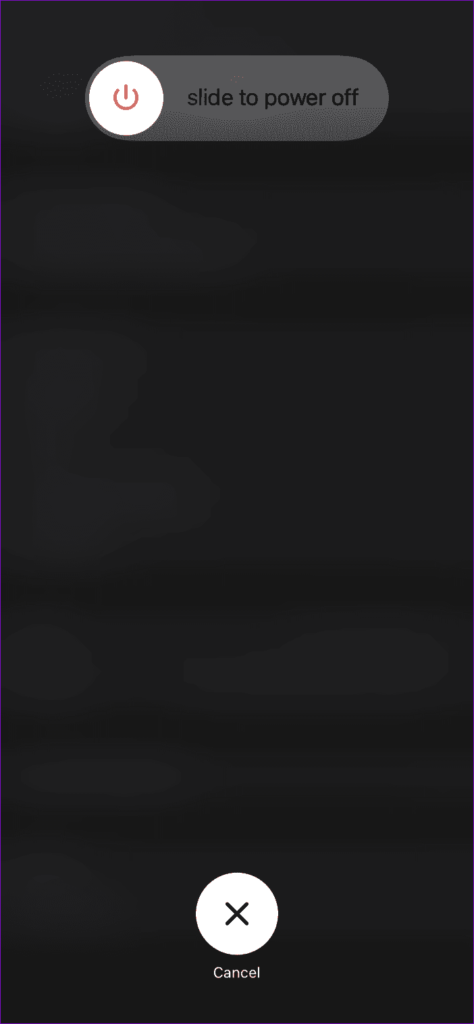
iPhone이 완전히 꺼질 때까지 기다렸다가 잠자기/깨우기 버튼을 길게 눌러 다시 켭니다. 그 후 헤드폰이 작동하는지 확인하세요.
4. 오디오 출력 장치 확인
iPhone에 여러 개의 오디오 장치가 연결되어 있나요? 그렇다면 iPhone이 다른 장치 중 하나에 오디오를 출력하고 있어 헤드폰이 작동하지 않는 것처럼 보일 수 있습니다.
따라서 헤드폰이 연결되어 있지만 iPhone 또는 다른 장치에서 소리가 나는 경우 다음 단계에 따라 오디오 출력을 변경하세요:
1단계: 화면 오른쪽 상단에서 아래로 스와이프하여 제어 센터에 액세스합니다. 구형 iPhone을 사용하는 경우 화면 하단에서 위로 스와이프합니다.
2단계: 제어 센터의 오른쪽 상단에서 AirPlay를 탭하고 헤드폰을 선택합니다.
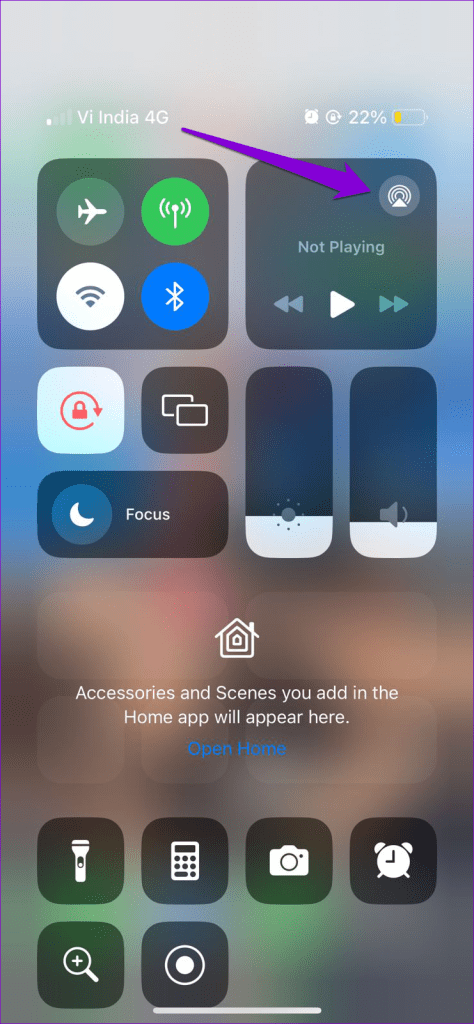
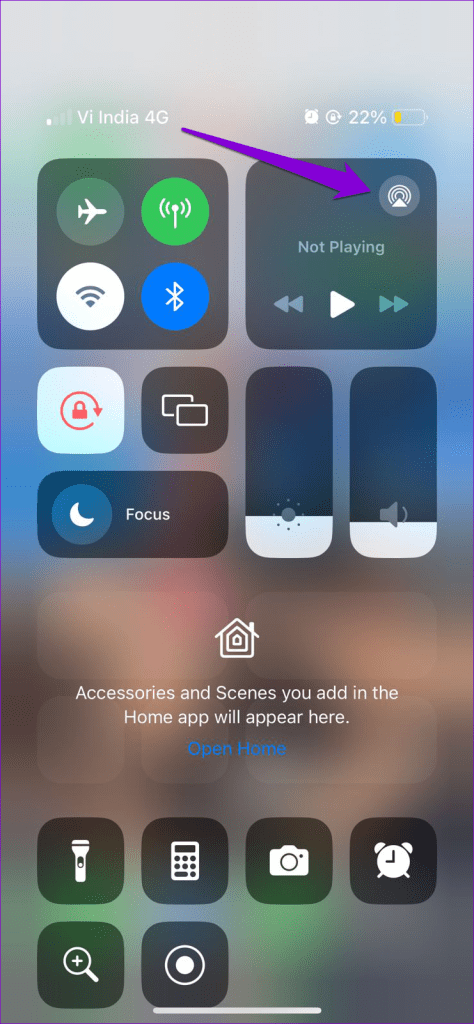
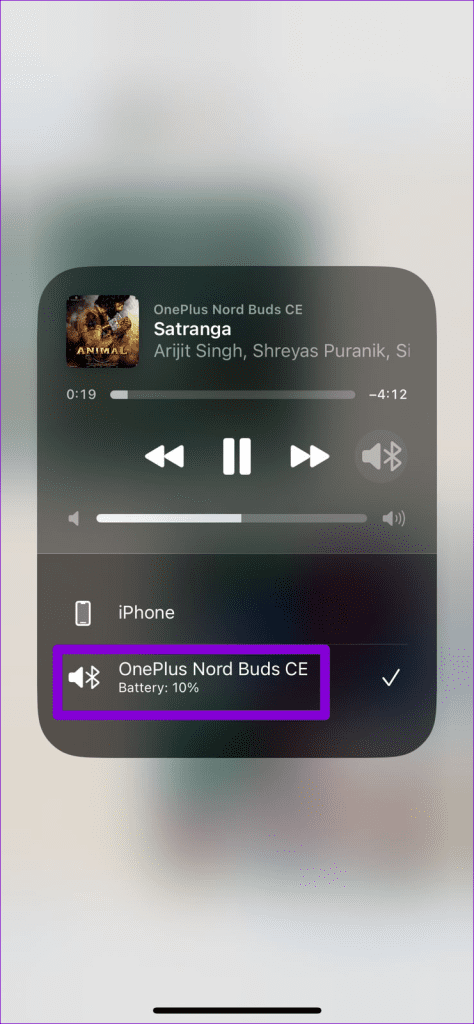
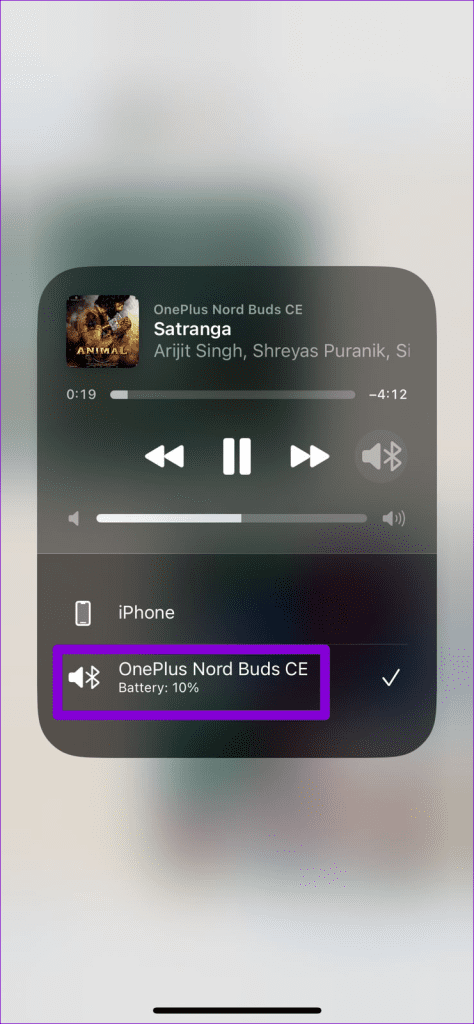
유선 헤드폰에 문제가 있는 경우 iPhone에서 Bluetooth를 비활성화하는 것이 좋습니다. 이렇게 하면 페어링된 무선 스피커 또는 헤드폰의 간섭을 방지하는 데 도움이 됩니다.
5. 블루투스 헤드폰 충전하기
배터리가 부족하면 iPhone이 AirPod 또는 기타 무선 헤드폰을 감지하거나 연결하지 못할 수 있습니다. 이러한 문제와 잦은 연결 끊김 문제를 방지하려면 헤드폰의 충전량이 충분한지 확인해야 합니다. 그 후에도 문제가 지속되면 Bluetooth 헤드폰을 초기화해야 할 수 있습니다.


6. 블루투스 헤드폰 페어링 해제 및 다시 페어링하기
iPhone을 페어링된 Bluetooth 헤드폰에 연결할 수 없는 경우 헤드폰을 분리했다가 다시 추가해 보세요. 이렇게 하면 부적절한 설정으로 인한 문제를 해결하고 iPhone이 헤드폰을 다시 감지하는 데 도움이 됩니다.
iPhone에서 Bluetooth 헤드폰의 페어링을 해제하려면 다음 단계를 따르세요:
1단계: iPhone에서 설정 앱을 열고 블루투스를 탭합니다. 그런 다음 헤드폰 옆에 있는 정보 아이콘을 탭합니다.
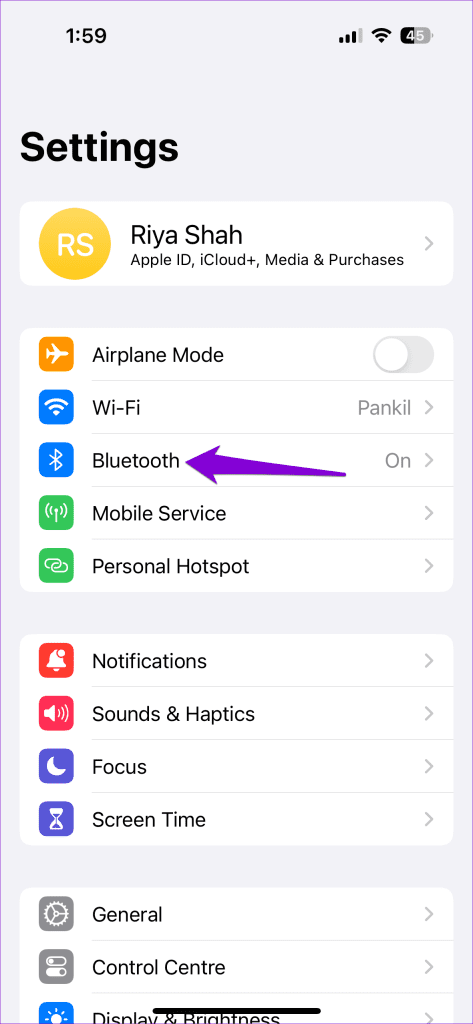
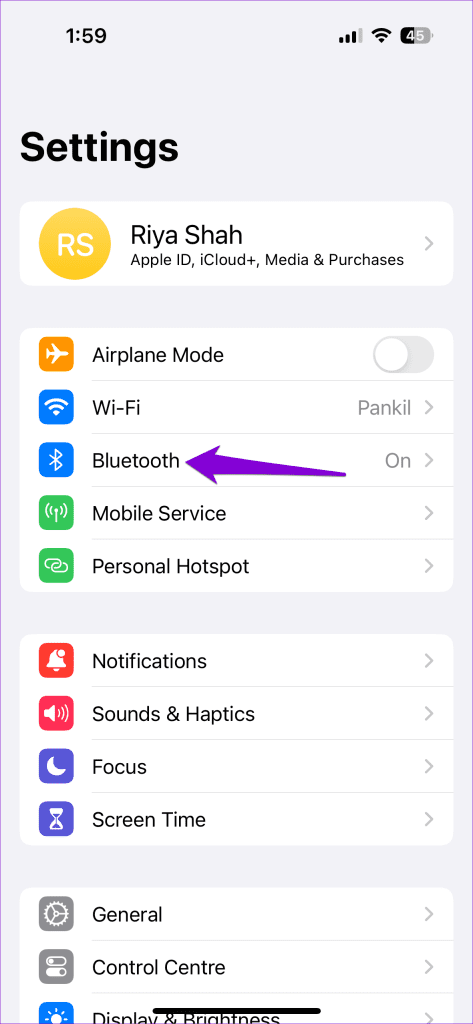
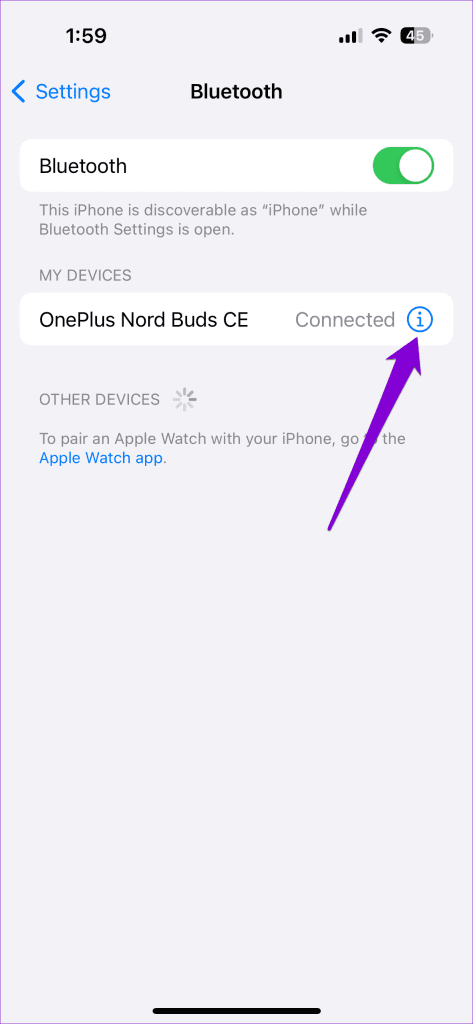
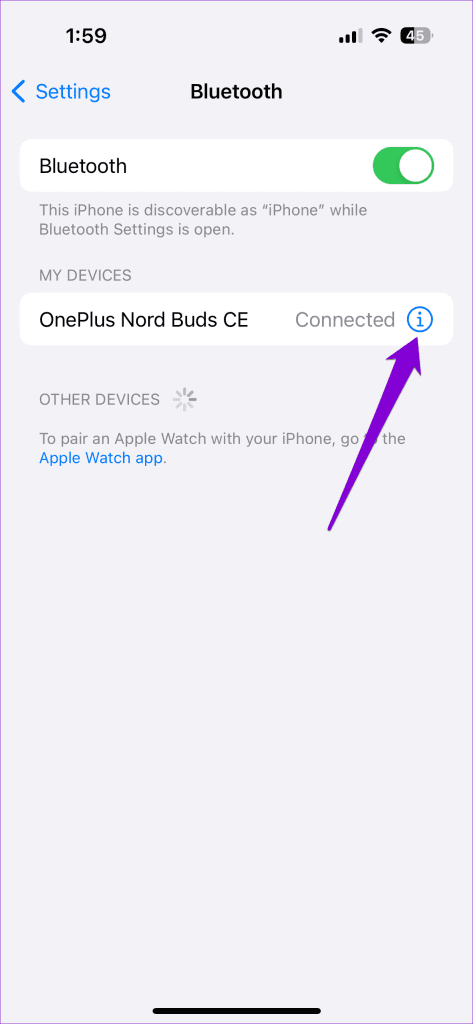
2단계: ‘이 디바이스 삭제’를 탭하여 삭제합니다.
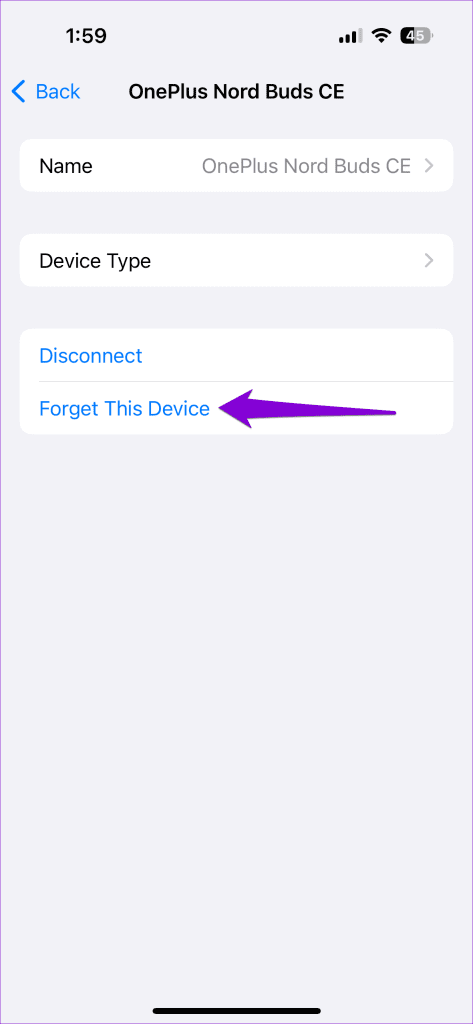
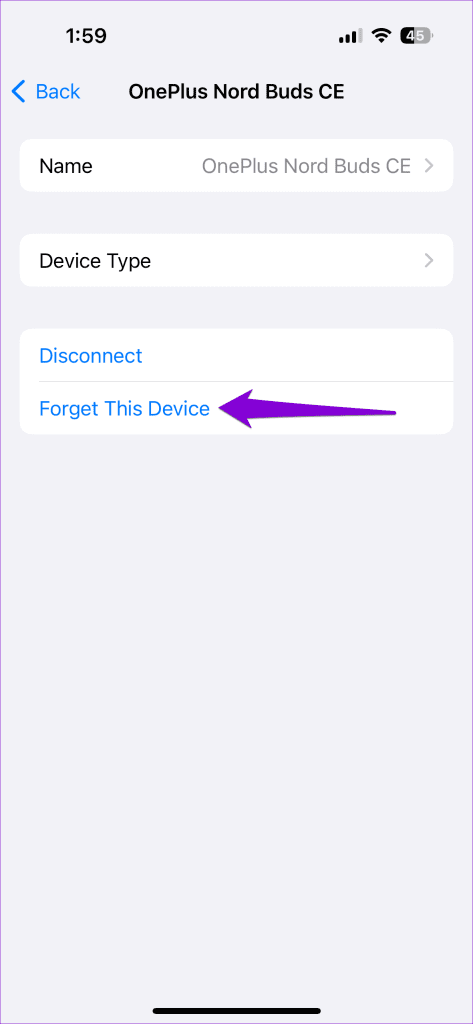
제거한 후 Bluetooth 헤드폰을 페어링 모드로 전환하고 iPhone에 연결합니다. 그 후에는 문제 없이 사용할 수 있습니다.
비트 즐기기
iPhone이 좋아하는 헤드폰을 감지하지 못하거나 연결하지 못하면 실망스러울 수 있습니다. iPhone의 Bluetooth 또는 헤드폰 잭에 문제가 없는 한 위의 팁을 적용하면 문제를 해결하는 데 도움이 될 것입니다.